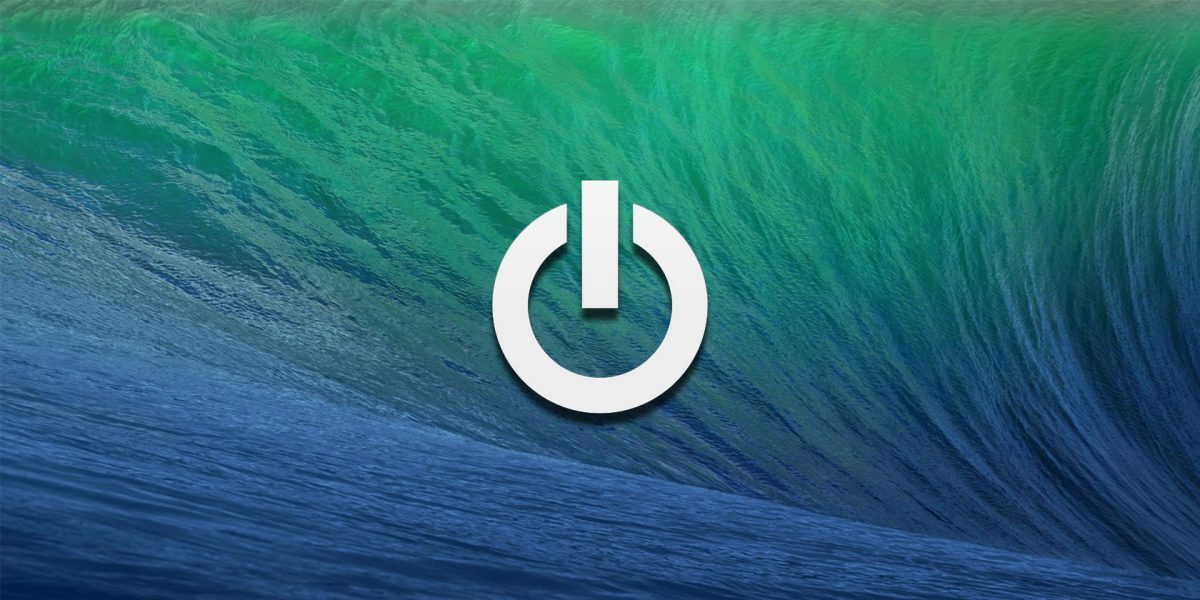یکی از نکات مثبت مک، سرعت بالای روشن و خاموش شدن آن است که معمولا از چند ثانیه بیشتر نمیشود.اما اگر سیستم شما دچار مشکل شدهاست و برای خاموش شدن زمان بیشتری میگیرد، توصیه میکنیم جهت رفع این مشکل ادامهی این مطلب را بخوانید.
خاموش کردن قابلیت بازکردن مجدد پنجرهها
مک تمامی برنامهها و پنجرههای باز شده توسط شما را در حافظهی خود نگه داشته و پس از روشن کردن سیستم، آنها را مجددا به نمایش میگذارد. این قابلیت مشخصا بسیار به درد بخور است اما از طرفی به علت ذخیرهی این اطلاعات بر روی هارد تا حدی از سرعت خاموش شدن سیستم میکاهد.
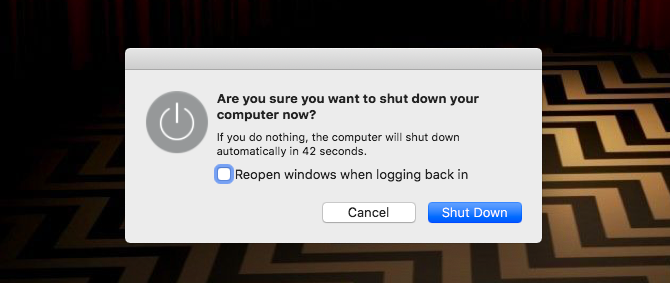
برای غیرفعال کردن این قابلیت پس از انتخاب گزینهی Shut down، در پنجرهی جدید تیک Reopen windows when logging back in را بردارید.
بستن سریع برنامهها
یک دلیل عمدهی دیگر، باز ماندن برنامهها است. سیستم به صورت عادی قبل از خاموش شدن تمامی برنامههای در حال اجرا را میبندد؛ اما گاها پیش میآید که این روند به درستی انجام نشود و سرعت کاهش یابد.
برای حل این مشکل باید به صورت دستی برنامهها را ببندید. برای این کار Cmd + Q را فشار داده و یا پس از کلیکراست بر روی آیکون برنامه در Deck، Quit را بزنید.
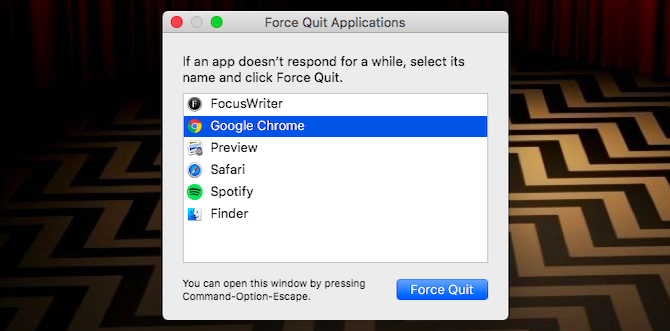
برخی برنامهها ممکن است نیاز به Force Quit داشتهباشند. برای این کار به مسیر زیر بروید:
Apple Menu>Force Quit
حال برنامهی مورد نظر را انتخاب کرده و Force Quit را بزنید.
یک راه دیگر برای بستن این برنامهها، تقویت سرعت خود سیستم در این امر است؛ کافیست ابتدا وارد برنامهی Terminal شوید و دستورات زیر را وارد گنید:
sudo defaults write /System/Library/LaunchDaemons/com.apple.securityd ExitTimeOut -int 5
sudo defaults write /System/Library/LaunchDaemons/com.apple.mDNSResponder ExitTimeOut -int 5
sudo defaults write /System/Library/LaunchDaemons/com.apple.diskarbitrationd ExitTimeOut -int 5
sudo defaults write /System/Library/LaunchAgents/com.apple.coreservices.appleid.authentication ExitTimeOut -int 5
حذف فایلهای غیرضروری
بدیهی است که پر بودن حافظهی دستگاه میتواند عاملی برای کند شدن آن باشد. بنابراین بهتر است در صورت رویارویی با این مشکل فایلهای غیر ضروری خود را از هارد سیستم پاک کنید.
بررسی سلامت هارد
بررسی سلامت حافظهی دستگاه در سیستم عامل مک آسان است. کافیست وارد Disk Utility شده و پس از انتخاب درایو خود، First Aid را بزنید.
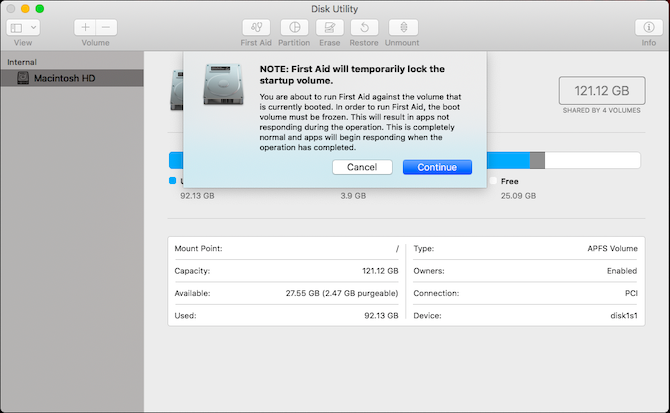
بهتر است پس از شروع این فرآیند با سیستم کار نکنید و تا پایان آن صبر کنید.
پاک کردن کش
اطلاعات غیرضروری زیادی در هر سیستم وجود دارد که افزایش بیش از اندازهی آن میتواند سرعت سیستم را تا حد قابل توجهی پایین بیاورد. بنابراین بهتر است کش را گاه به گاه پاکسازی کنید.
پاک کردن کش Kernel
این کش توسط سیستم در فرایند بوت استفاده میشود و پاکسازی آن میتواند سرعت خاموش شدن دستگاه را افزایش دهد. برای این کار کافی است سیستم را توسط فشردن شیفت حین روشن کردن دستگاه، در حالت Safe Mode راه بیندازید تا Kernel به صورت خود به خود پاک شود.
پاک کردن کش سیستم و برنامهها
این کش را میتواند توسط برنامهای مثل Disk Care به راحتی پاکسازی کرد. در صورت عدم تمایل بهپرداخت مبلغ ، Cmd + Space را فشار دهید تا Spotlight باز شود. سپس عبارت زیر را در آن وارد کنید:
~/Library/Caches
اکنون محتویات پوشهی باز شده را پاک کنید. ضمنا دقت کنید که بهتر است به جای پاک کردن تمامی پوشهها با هم، محتویات هر کدام را یک به یک پاک کنید.
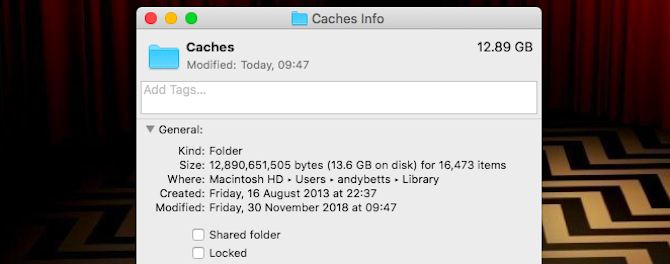
حال در Spotlight عبارت /Library/Caches را وارد کنید و تمامی اطلاعات این پوشه را هم پاک کنید. نهایتا Trash سیستم را خالی کرده و کامپیوتر را ریستارت کنید.